Slik endrer du iCloud-passordet ditt på iPhone og Mac
I dag er det viktigere enn noen gang å beskytte digitale kontoer med sterke passord. iCloud, som er den lanserte skylagringstjenesten, er intet unntak. Å oppdatere iCloud-passordet ditt refererer til to situasjoner: regelmessig endre iCloud-passordet ditt eller tilbakestille den når du glemmer den. Denne veiledningen identifiserer de velprøvde metodene og demonstrerer trinnene for hver metode. Du kan følge veiledningen vår for å fullføre jobben på iPhone, iPad eller Mac.
SIDEINNHOLD:
Del 1: Slik endrer du iCloud-passordet på iPhone
Den enkleste måten å endre Apple iCloud-passordet på iPhonen din på er Innstillinger-appen. Denne metoden krever ditt nåværende passord eller iPhone-passord. Dessuten må du aktivere tofaktorautentisering på enheten din.
Slik endrer du iCloud-passordet på iPhonen din
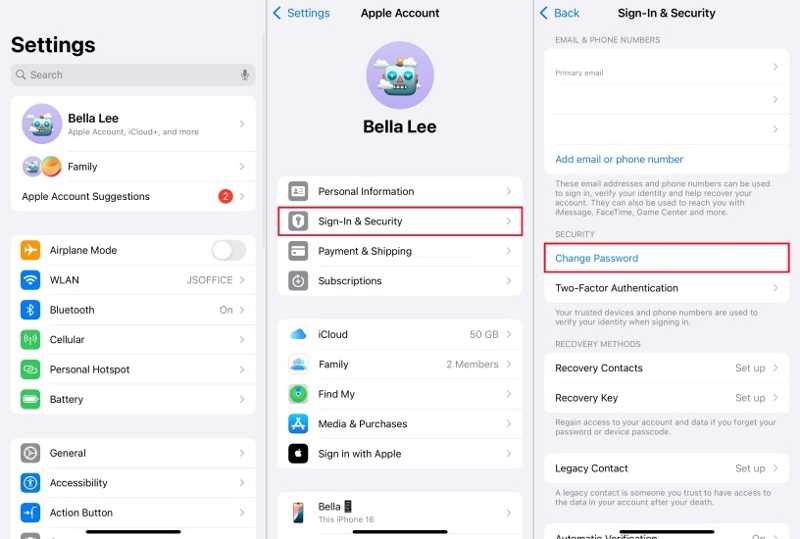
Trinn 1. Åpne innstillinger app på enheten din.
Trinn 2. Trykk på profilen din.
Trinn 3. Velg Innlogging og sikkerhet or Passord og sikkerhet.
Trinn 4. Skriv inn ditt nåværende passord eller iPhone-passord.
Trinn 5. Opprett et nytt passord, bekreft det og trykk på Endring.
Slik endrer du barnets iCloud-passord på iPhonen din
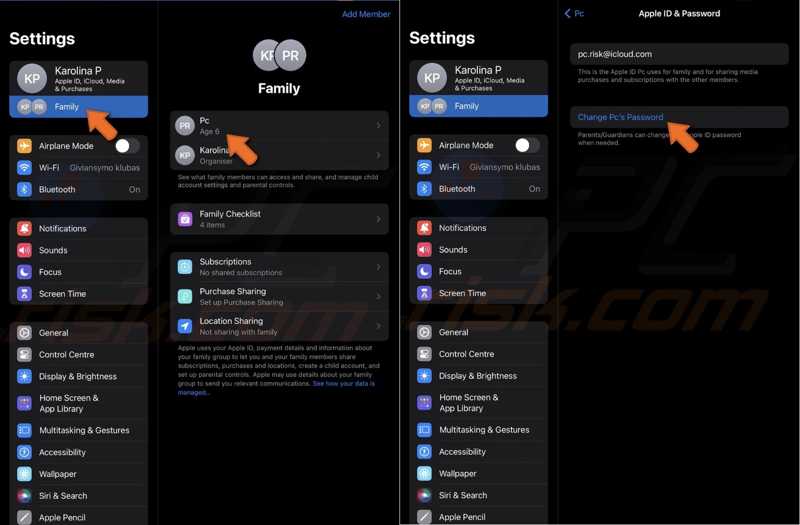
Trinn 1. Pek Familie i innstillinger app.
Trinn 2. Velg barnets konto og trykk på Apple-ID og passord.
Trinn 3. Deretter trykker du på Endre passordet til [barnets navn].
Trinn 4. Skriv inn iPhone-passordet ditt og opprett et nytt passord.
Trinn 5. Trykk på Endre eller Endre passord for å endre barnets iCloud-passord.
Del 2: Slik endrer du iCloud-passord på Mac
Hvis du har en MacBook, bør du regelmessig endre iCloud-passordet på datamaskinen din. Denne metoden krever Mac-påloggingspassordet ditt. Du bør også slå på 2FA på enheten din før prosessen.
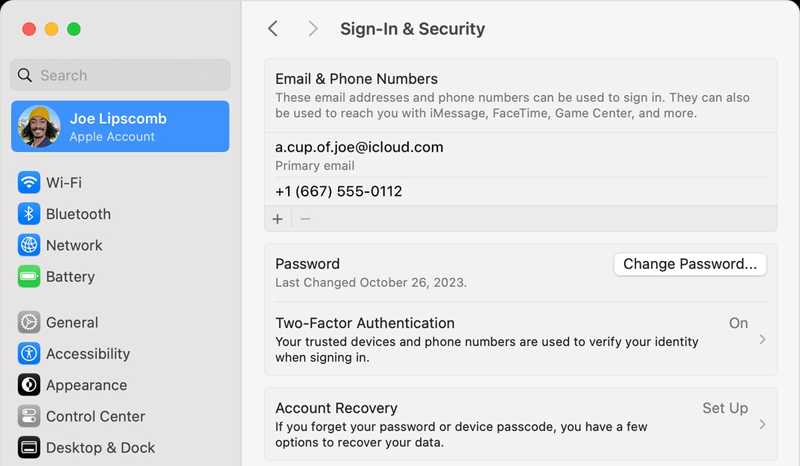
Trinn 1. Klikk på eple menyen.
Trinn 2. Velg Systeminnstillinger or system~~POS=TRUNC.
Trinn 3. Klikk Apple-ID or Apple-konto.
Trinn 4. Gå til Innlogging og sikkerhet or Passord og sikkerhet fanen.
Trinn 5. Klikk på Endre passord -knappen og skriv inn Mac-passordet ditt.
Trinn 6. Til slutt, lag et nytt passord og bekreft det.
Del 3: Slik endrer du iCloud-passordet på nettet
Hvis du ikke har et Apple-produkt, kan du endre iCloud-e-postpassordet ditt. Arbeidsflytene varierer imidlertid avhengig av om du fortsatt husker det nåværende passordet ditt.
Slik endrer du iCloud-passord med gjeldende passord
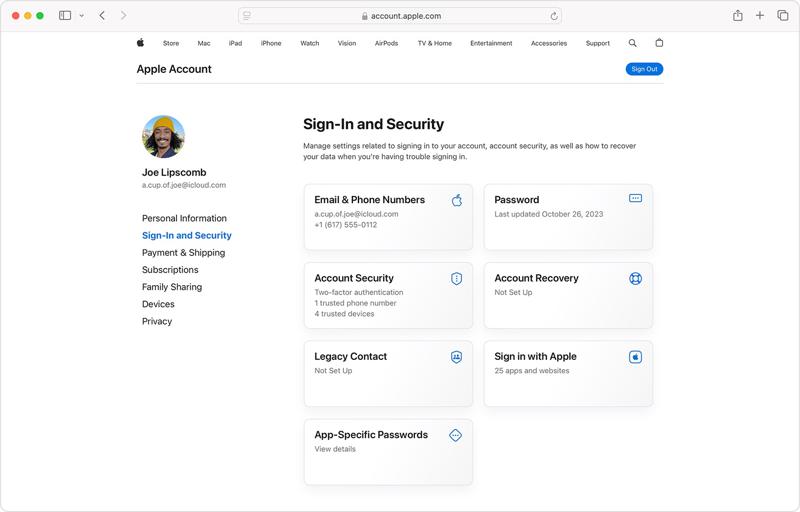
Trinn 1. Logg inn på https://account.apple.com/ med kontoinformasjonen din.
Trinn 2. Gå til Innlogging og sikkerhet fanen i sidefeltet.
Trinn 3. Velg Passord og skriv inn ditt nåværende passord.
Trinn 4. Skriv inn et nytt passord og bekreft det.
Trinn 5. Oppgi den nødvendige informasjonen og klikk Endre passord.
OBS: Du må oppdatere det nye passordet på Apple-produktene dine.
Slik endrer du iCloud-passordet hvis du har glemt det
Trinn 1. For å endre iCloud-passordet etter at du har glemt det, gå til iforgot.apple.com i en nettleser.
Trinn 2. Klikk på Tilbakestill passord knapp.
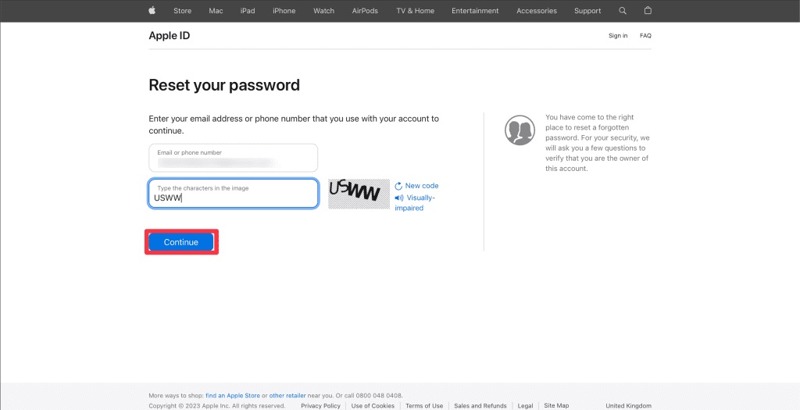
Trinn 3. Skriv inn Apple-ID-en som ble brukt til å logge på iCloud-e-posten din. Skriv inn tegnene i bildet og klikk på Fortsett.
Trinn 4. Skriv inn telefonnummeret som er knyttet til iCloud-kontoen din, og klikk på Fortsett.
Trinn 5. Deretter vil du møte forskjellige scenarioer avhengig av innstillingene dine:
Scenario 1: 2FA er aktivert
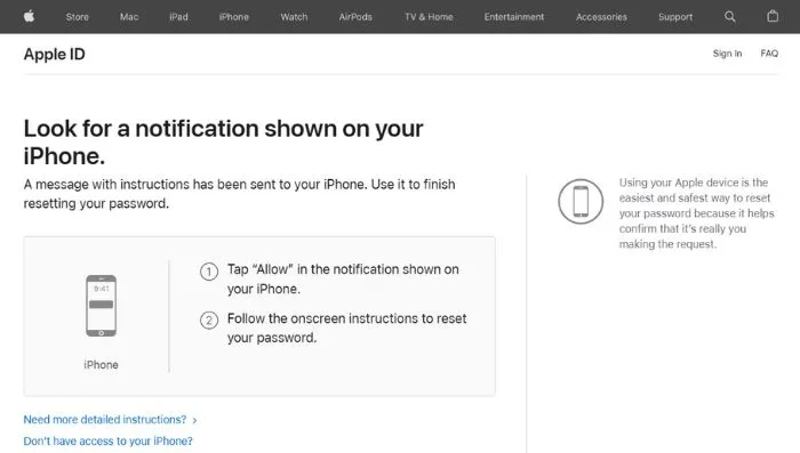
Trinn 6. Velg en pålitelig enhet.
Trinn 7. Trykk eller klikk på Tillat på enhetsskjermen.
Trinn 8. Følg instruksjonene på skjermen for å endre iCloud-passordet ditt.
Scenario 2: 2FA er deaktivert
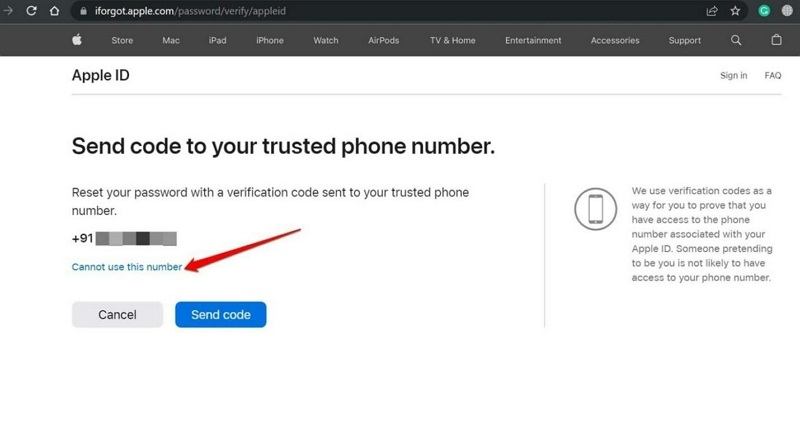
Trinn 6. Klikk på Send kode -knappen etter at du har tastet inn telefonnummeret ditt.
Trinn 7. Skriv inn bekreftelseskoden og trykk på Fortsett.
Trinn 8. Til slutt, legg igjen et nytt passord og bekreft endringen av iCloud-passordet.
Scenario 3: 2FA er deaktivert, og telefonnummeret er ikke tilgjengelig
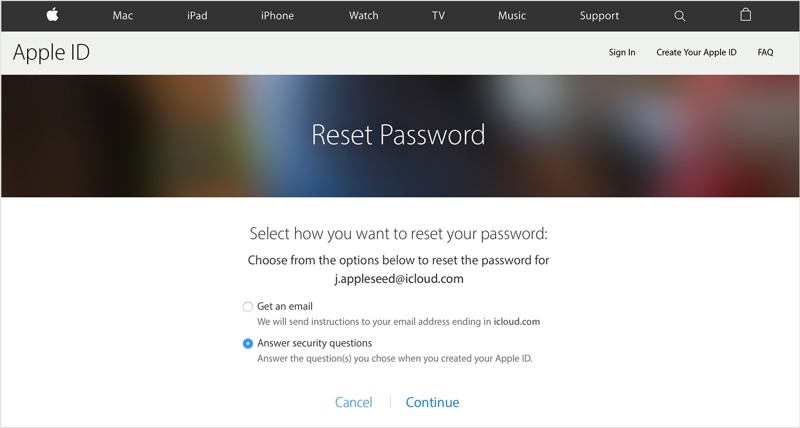
Trinn 6. Trykk på Kan ikke bruke dette nummeret kobling.
Trinn 7. Velg deretter en kanal for å bekrefte eierskapet ditt: Få en e-post or Svar på sikkerhetsspørsmål.
Trinn 8. Legg igjen e-postadressen din eller svar nøyaktig på sikkerhetsspørsmålene.
Trinn 9. Til slutt, opprett et nytt passord for iCloud-e-posten din.
Del 4: Slik fjerner du iCloud på iPhone etter å ha glemt passordet
I stedet for å endre iCloud-passordet, kan du fjerne kontoen på iPhonen din hvis du glemmer passordet. Deretter kan du registrere deg for en ny konto. Fra nå av anbefaler vi at du Apeaksoft iOS UnlockerDen kan slette kontoen uten noen begrensninger.
Den ultimate metoden for å fjerne iCloud på iPhone uten passord
- Fjern den nåværende iCloud-kontoen uten et passord.
- Integrer et brukervennlig grensesnitt som er enkelt å bruke.
- Tilby bonusfunksjoner, som Omgåelse av skjermtid.
- Støtt de nyeste versjonene av iOS og iPadOS.
Sikker nedlasting
Sikker nedlasting

Slik fjerner du iCloud-passordet på iPhonen din
Trinn 1. Koble sammen iPhone og datamaskin
Start den beste programvaren for fjerning av Apple ID etter at du har installert den på PC-en. Det finnes også en versjon for Mac. Koble iPhonen til PC-en med en Lightning-kabel. Velg Fjern Apple ID modus og klikk på Start knappen. Programvaren vil oppdage enheten din umiddelbart.

Trinn 2. Fjern iCloud-passordet
Situasjon 1: Finn min er deaktivert
Programvaren vil automatisk fjerne det nåværende iCloud-passordet på iPhone-en din.
Situasjon 2: Finn min er aktivert på iOS 11.3 eller tidligere
Kjør innstillinger app på iPhone, gå til Informasjon, trykk Tilbakestill, og velg Nullstill alle innstillingerNår iPhonen starter på nytt, vil programvaren gjøre jobben sin.
Situasjon 3: Finn min er aktivert på iOS 11.4 eller nyere
Slå på tofaktorautentisering på enheten din. Skriv inn 0000 og klikk Bekrefte for å laste inn enhetsinformasjonen din. Merk av for dem og klikk på Start knappen for å laste ned fastvaren. Skriv deretter inn 0000 og klikk Lås for å begynne å slette iCloud-passordet på iPhonen din. Merk at dette trinnet vil Tilbakestilling av fabrikken din enhet.

Konklusjon
Denne guiden forklart hvordan endre Apple iCloud-passordet på en iPhone, iPad eller Mac-datamaskin. Du kan velge en passende metode og følge trinnene våre for å fullføre jobben. Apeaksoft iOS Unlocker er det beste alternativet for å fjerne den gamle iCloud-kontoen og passordet, slik at du kan opprette en ny. Hvis du har andre spørsmål om dette emnet, kan du gjerne legge igjen en melding under dette innlegget.
Relaterte artikler
Selv om iPad-en din er deaktivert fordi du har glemt passordet til skjermlåsen, kan du følge veiledningen vår for å låse opp den deaktiverte iPad-en.
Hvis du får en brukt iPad låst til eieren, kan du ikke tilbakestille den. Guiden vår hjelper deg imidlertid med å fikse dette problemet på egenhånd.
Denne artikkelen gjennomgår de 6 beste iCloud-opplåsingstjenestene som hjelper deg med å låse opp iCloud-aktiveringslåsen både online og offline.
Klikk her for å lese en omfattende veiledning om hvordan du omgår Face ID på iPhone når Face ID-en din ikke fungerer og du glemmer iPhone-passordet.

